Record màn hình máy tính đã trở thành một nhu cầu thiết yếu cho cả công việc lẫn giải trí. Từ việc tạo bài giảng trực tuyến, hướng dẫn sử dụng phần mềm, đến ghi lại những khoảnh khắc chơi game thú vị, việc nắm vững cách record màn hình sẽ mang lại nhiều lợi ích. Bài viết này sẽ hướng dẫn bạn chi tiết cách record màn hình máy tính với các công cụ và phương pháp hiệu quả nhất.
Các Phương Pháp Record Màn Hình Máy Tính
Có rất nhiều cách để record màn hình máy tính, từ sử dụng phần mềm chuyên dụng đến tận dụng các tính năng có sẵn trên hệ điều hành. Dưới đây là một số phương pháp phổ biến và dễ thực hiện:
Sử Dụng Phần Mềm Chuyên Dụng
Phần mềm chuyên dụng cung cấp nhiều tính năng mạnh mẽ, cho phép bạn tùy chỉnh chất lượng video, âm thanh và nhiều tùy chọn ghi hình khác. Một số phần mềm phổ biến bao gồm OBS Studio, Bandicam, Camtasia. OBS Studio là một lựa chọn miễn phí và mạnh mẽ, phù hợp cho cả người mới bắt đầu và người dùng chuyên nghiệp. Bandicam lại được ưa chuộng nhờ khả năng ghi hình game mượt mà với chất lượng cao. Còn Camtasia là một công cụ toàn diện, tích hợp cả ghi hình và chỉnh sửa video. Việc lựa chọn phần mềm nào phụ thuộc vào nhu cầu và mục đích sử dụng của bạn. Bạn muốn quay màn hình máy tính để làm video hướng dẫn? Hãy xem xét cách để quay màn hình máy tính.
Một số phần mềm còn cho phép bạn ghi lại âm thanh từ microphone hoặc loa, chèn text, hình ảnh, và hiệu ứng vào video. Tính năng này đặc biệt hữu ích khi bạn cần tạo các video hướng dẫn hoặc bài thuyết trình chuyên nghiệp.
Tận Dụng Tính Năng Có Sẵn Trên Hệ Điều Hành
Hệ điều hành Windows 10 và macOS đều tích hợp sẵn công cụ record màn hình, giúp bạn ghi lại màn hình một cách nhanh chóng và tiện lợi mà không cần cài đặt thêm phần mềm. Trên Windows 10, bạn có thể sử dụng Xbox Game Bar, trong khi trên macOS, bạn có thể sử dụng QuickTime Player. Các công cụ này tuy không cung cấp nhiều tùy chọn nâng cao như phần mềm chuyên dụng, nhưng vẫn đáp ứng tốt nhu cầu ghi hình cơ bản. Nếu bạn đang sử dụng máy tính Dell, hãy tham khảo cách quay màn hình máy tính dell để biết thêm chi tiết.
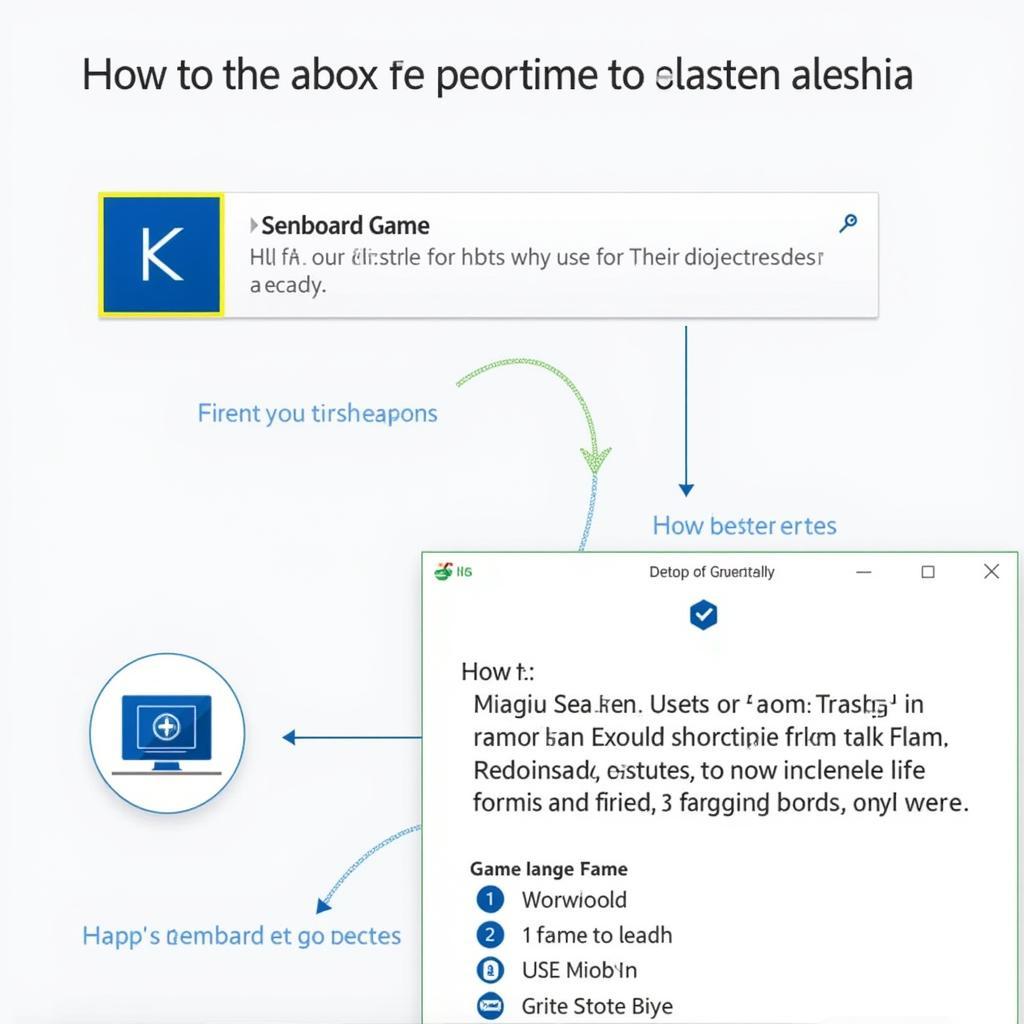 Sử dụng Xbox Game Bar để record màn hình
Sử dụng Xbox Game Bar để record màn hình
Hướng Dẫn Record Màn Hình Máy Tính Bằng OBS Studio
OBS Studio là một phần mềm miễn phí và mạnh mẽ, được nhiều người dùng lựa chọn. Dưới đây là hướng dẫn chi tiết cách record màn hình máy tính bằng OBS Studio:
- Tải và cài đặt OBS Studio từ trang web chính thức.
- Mở OBS Studio và thiết lập nguồn ghi hình (Display Capture hoặc Window Capture).
- Chỉnh sửa âm thanh đầu vào (microphone, loa).
- Chọn chất lượng video và tốc độ khung hình.
- Nhấn nút “Start Recording” để bắt đầu ghi hình.
- Nhấn nút “Stop Recording” để kết thúc ghi hình.
Bạn muốn quay màn hình máy tính kèm âm thanh? Cách quay màn hình máy tính có âm thanh sẽ cung cấp cho bạn những thông tin hữu ích. Ngoài ra, cách để quay video trên máy tính cũng là một tài liệu tham khảo đáng giá.
Kết Luận
Việc record màn hình máy tính không còn là một việc phức tạp. Với nhiều công cụ và phương pháp khác nhau, bạn có thể dễ dàng ghi lại những gì diễn ra trên màn hình máy tính của mình. Hy vọng bài viết này đã cung cấp cho bạn những thông tin hữu ích về cách record màn hình máy tính.
FAQ
- OBS Studio có miễn phí không? (Có, OBS Studio là phần mềm miễn phí và mã nguồn mở.)
- Tôi có thể record màn hình máy tính mà không cần cài đặt phần mềm không? (Có, bạn có thể sử dụng tính năng có sẵn trên hệ điều hành.)
- Làm thế nào để record màn hình máy tính với âm thanh? (Bạn cần cấu hình âm thanh đầu vào trong phần mềm hoặc công cụ ghi hình.)
- Chất lượng video khi record màn hình phụ thuộc vào yếu tố nào? (Chất lượng video phụ thuộc vào cài đặt của phần mềm, cấu hình máy tính và tốc độ internet.)
- Tôi có thể chỉnh sửa video sau khi record xong không? (Có, bạn có thể sử dụng phần mềm chỉnh sửa video để chỉnh sửa video sau khi record.)
- Làm thế nào để ghi âm trên máy tính? Xem cách ghi âm trên máy tính.
- Tôi muốn tìm hiểu thêm về quay màn hình. Xem cách để quay màn hình máy tính.
Mô tả các tình huống thường gặp câu hỏi.
Người dùng thường gặp các vấn đề về chất lượng video, âm thanh không đồng bộ, hoặc không biết cách sử dụng phần mềm ghi hình. Một số người dùng cũng quan tâm đến việc chỉnh sửa video sau khi record.
Gợi ý các câu hỏi khác, bài viết khác có trong web.
Bạn có thể tìm hiểu thêm về cách live stream trên máy tính, cách chỉnh sửa video, hoặc các phần mềm ghi hình khác.


